안녕하세요, 여러분!!
이번에는 pdf jpg로 변환 방법에 대하여 말씀드려보려고 합니다
pdf jpg로 변환 방법을 찾고 계시다면
pdf jpg로 변환 방법 알아보고 가세요!
pdf jpg로 변환 방법 소개해드립니다 :)
자주 쓰는건 아니지만 pdf jpg 변환 방법 알고 있으면
여러모로 유용하고 좋죠 ㅋㅋ
혹시 아직 못찾으셨으면 pdf jpg 변환 방법을 아래에서 참고하시고요
그럼 본론으로 넘어가서 pdf jpg로 변환 하는 방법 시작해보도록 하겠습니다.
pdf jpg로 변환 하는 방법은 두가지방법이 있답니다 ㅎㅎ
pdf 파일을 jpg 파일로 변환하는 방법은 여러 가지가 있습니다. 일반적으로는 무료 온라인 변환 도구를 사용하거나, 컴퓨터에 설치된 pdf 변환 프로그램을 사용하여 변환할 수 있습니다.

1. pdf jpg로 변환 프로그램 사용하기
제가 잘 사용하고 있는데요 파일 변화 시 해상도 및 퀄리티도 조정할 수 있습니다.
이것을 어떻게 할까 고민하시는 분들이 많아서 제가 사용하고 있는 프로그램을 소개드리곤 합니다.
몇년 전 부터 사용하고 있는 프로그램인데 무료이면서도 안정성이 있고 업무용으로도 무료로 사용이 가능해서 회사에서 pdf 작업을 정말 빠르고 편리하게 하고 있어요.
pdf 를 jpg로 변환하는 것은 물론 jpg를 pdf로 변환이 가능하고 pdf 합치기, 나누기, 비밀번호해제 등등의 모든 pdf 작업을 할 수 있는데 필요하시면
pc에 다운로드해서 언제나 오프라인으로도 이용할 수 있는 좋은 프로그램입니다. 꼭 이용해보시기를 강추드립니다.
NPDF는 개인 및 공공기관 등에서 무료로 사용할 수 있는 프리웨어입니다.
다운받아 설치 하세요
먼저 https://iblogbox.com/npdf/ 이곳에 들어가 프로그램을 다운받습니다.

다운받은 nPDF 설치파일을 실행해주세요.

실행하면 nPDF - 프린터를 PDF로 변환, 각종PDF 도구, 유틸(합치기,추출하기,암호화) 의 설치에 오신것을 환영합니다.
창이 나오는데 다음 버튼을 눌러 주시면 됩니다.

그럼 익숙한 화면이 나오는데 '사용자 계약에 동의합니다' 선택 하고다음 버튼을 눌러주세요.
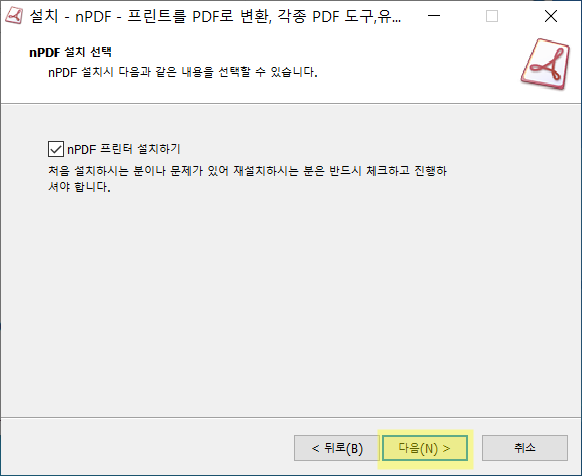
'nPDF 프린터 설치하기'는 체크해제하셔도 됩니다. 다음 버튼을 눌러 주세요.

설치 버튼을 눌러 설치를 시작 하시면 됩니다.

nPDF 설치가 진행 중 입니다.

nPDF 설치가 완료되었습니다
완료버튼을 눌러 창을 닫아주세요.

바탕화면에 'nPDF 유틸,도구' 를 실행해줍니다.
(꿈해몽, 가요, 팝송 검색 아이콘은 삭제하시면 돼요.)

nPDF 유틸,도구 실행한다음 'PDF 파일을 이미지(png,jpg,bmp,tiff)로 변환' 선택하신후에 아래쪽에 다음 클릭합니다.
pdf를 이미지로, 이미지를 pdf로. pdf합치기 등등 다양한 기능이 있습니다.
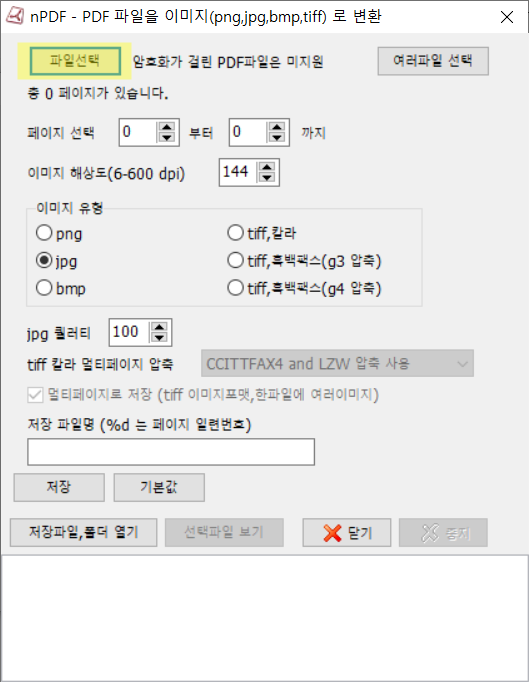
요런창이 열리면 '파일 선택' 을 누르고 pdf 파일을 불러옵니다.

pdf파일 불러온후 이미지 유형 jpg 로 선택되어있는지 확인하시고, 밑에 jpg 퀄리티는 100으로 설정해준후
저장 버튼을 눌러주세요.

그럼 저장할 폴더를 선택해 주세요. 창이 뜨는데
저장위치를 지정후 확인을 눌러주면됩니다.( 왼쪽하단에 새폴더만들기 눌러 새 폴더를 만든후 그안에 저장하셔도 됩니다)

변환이 완료되면 초록색글로 완료하였습니다. 뜹니다.
2. 무료 온라인 변환 도구(사이트) 사용하기
pdf 활용 무료 사이트 어떤 서비스들이 있을지 설명드릴게요!
- pdf24.org, ilovepdf.com 등의 무료 온라인 변환 도구를 사용하여 pdf 파일을 jpg파일로 변환할 수 있습니다.
윈도우, 리눅스, 맥, 모바일 지원하고 엣지, 크롬, 사파리, 파이어폭스 등 다양한 브라우저를 지원하고 브라우저를 기반으로 운영되는 무료 사이트이기 때문에 윈도우, 맥 상관없이
사용할 수 있다는 장점이 있습니다.
또 안전한 온라인 변환 작업의 장점이 있는데요. 업로드한 원본 파일은 변환 후 즉시 삭제되며, 파일변환 완료 된 파일들도 1시간 후 서버에서 자동으로 삭제된다고 합니다. 직접삭제하셔도 되고, 어느 누구도 사용자의 파일에 접근할 수 없으며, 개인 정보는 안전하게 보호된다고 합니다!
장점은 회원가입이나 설치가 필요없고 인터넷만되면 이용 가능합니다.
pdf jpg로 변환 무료사이트 (1)
pdf24 무료 사이트 에서는 pdf jpg로 변환 서비스는 물론
pdf 워드변환 : pdf 편집 가능한 워드문서로 변환
jpg pdf 파일변환 : jpg, png, bmp, gif, tiff 이미지를 pdf 파일변환
pdf 서명하기 : 서명을 만들고, pdf에 서명을하고, 다른사람에 서명 요청까지
pdf 분할 : PDF에서 페이지를 추출하거나 별도 PDF로 각 페이지를 저장합니다
pdf 압축하기 : 품질을 낮추지 않고 pdf 크기 줄이기 등 pdf 관련 다양한 활용 서비스가 있습니다.
https://tools.pdf24.org/ko/
사이트에 접속후 아래순서대로 해보세요

사이트에 접속하면 이런 메인화면이 나오는데, 'PDF를 이미지로' 를 눌러주세요.

그리고 '파일 선택' 을 누르고 변환할 PDF 파일을 불러오세요.

그럼 PDF파일이 업로드 되구요.
품질 100으로 설정후 '이미지로 변환' 을 눌러주세요.

그럼 변환이 되는데 잠시 기다려주시면되구요.

변환이 완료되면 다운로드 버튼을 눌러 다운받으시면 됩니다.
pdf jpg로 변환 무료사이트 (2)
두 번째로 소개할 pdf 활용 무료 사이트 ilovepdf 입니다.
ilovepdf 사이트에서 pdf jpg로 변환 기능 뿐만 아니라 jpg를 pdf로 변환, pdf 분할, pdf 압축, pdf 편집 기능도 가능하며
또 pdf 페이지 회전, PDF 워터마크 추가, PDF 워드, 변환, PDF OCR 서비스도 이용할 수 있습니다. 무료로
pdf jpg로 변환 변환할 수 있으니,
다양하게 활용할 수 있는 pdf 무료 사이트 ilovepdf 활용해보세요!

사이트에 접속하면 이런화면이 나오는데
'PDF JPG 변환'을 선택합니다.

그런다음 pdf 파일을 끌어서 가지고 오는 것도 가능하며, '여러 PDF 파일 선택' 아이콜을 눌러서 원하는 파일을 고를수도 있습니다.
(한번에 여러개 선택가능)

파일을 불러오면 이런화면이 나오는데 우측 상단에 + 를 누르면 파일을 더 추가할 수 있습니다.
'JPG로 변환' 버튼을 눌러주세요.

그럼 변환이 되는데요.. 변환은 금방 됩니다.

완료되면 이런 화면이 나오는데 기다리시면 자동으로 변환된 파일이 다운로드 됩니다.
기다렸다 파일이 자동으로 다운로드 되지 않으면 'JPG 이미지 다운로드' 버튼을 눌러 다운받아주세요.
안드로이드, 아이폰에서 변환하는 방법은 위에 온라인사이트를 이용하거나 어플을 다운받은후 변환하시면되구요.
아니면 컴퓨터에서 변환한 후, 변환된 파일을 스마트폰으로 전송하여 사용하시면 됩니다.
위와 같은 방법으로 PDF 파일을 이미지 파일(JPG)로 변환하여 사용하시면 됩니다.
그럼 pdf jpg 변환 프로그램 사이트 잘 사용하세요~



